windows如何查找大文件 在 Windows 10 上如何快速定位电脑中的大文件
更新时间:2023-11-03 13:43:05作者:yang
windows如何查找大文件,在如今数字化时代,我们每天都会产生大量的文件和数据,这些文件不仅占据了我们电脑的存储空间,还可能影响电脑的运行速度,了解如何快速定位和查找大文件成为了一个重要的技巧。而在Windows 10操作系统中,我们可以借助一些简单的方法来快速找到电脑中的大文件,从而及时清理和管理我们的电脑。本文将介绍Windows 10上的几种方法,帮助大家轻松查找和定位电脑中的大文件。
步骤如下:
1.按Windows 10 任务栏上的"文件资源管理器"按钮。
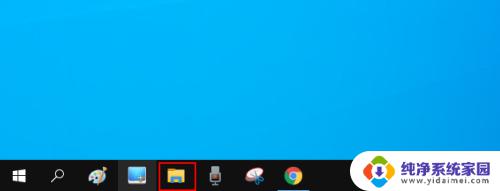
2.单击资源管理器窗口右侧的"搜索"框内以打开"搜索"选项卡。
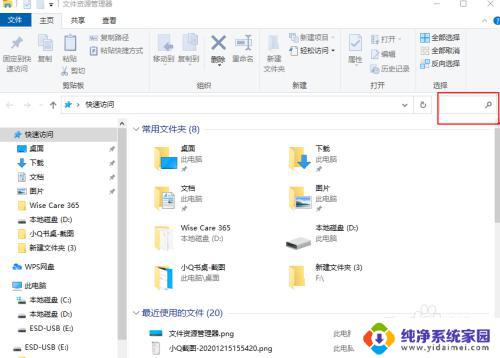
3.选择"所有子文件夹"选项。
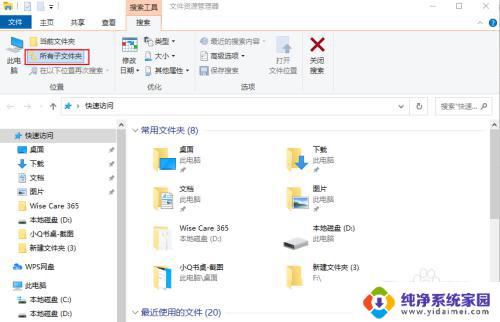
4.单击"大小"按钮打开下面显示的下拉菜单。
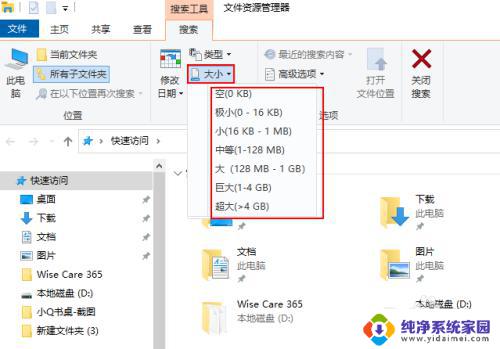
5.选择大(128MB-1G) 选项以搜索最大的文件。文件资源管理器然后将列出所有超过128 MB文件。
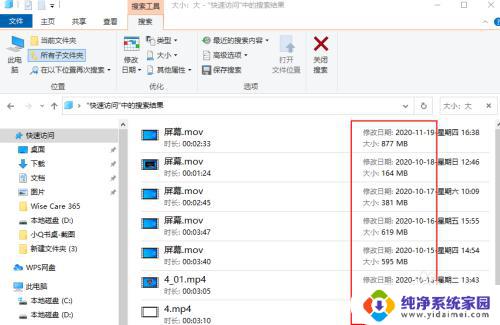
6.按"类型"和“其它属性”按钮可进一步修改搜索。选择此选项可搜索更具体的文件类型,如图像、音乐或视频。
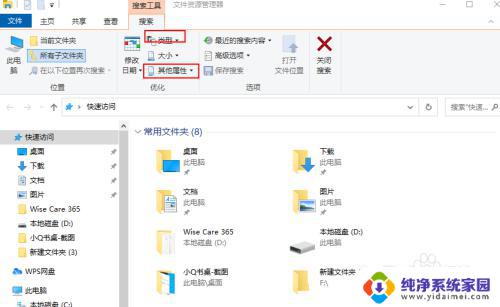
以上就是Windows如何查找大文件的全部内容,如果有需要的用户可以根据小编的步骤进行操作,希望本文对大家有所帮助。
windows如何查找大文件 在 Windows 10 上如何快速定位电脑中的大文件相关教程
- windows 查看大文件 如何在 Windows 10 上快速定位电脑中的大文件
- 如何在电脑中快速查找文件 怎样在电脑中定位文件
- 电脑文件查重怎么查 如何快速查找电脑中的重复文件
- windows创建大文件命令 如何在Windows上创建超过4GB的大文件
- wps已经 存在电脑中的excel文件如何查找 在电脑中如何查找已存在的excel文件
- wps如何查找已保存的文件 如何在wps中查找已保存的文件
- wps怎么查找以前丢失的文件 如何在wps中查找丢失的文件
- wps如何查看ppt的文件大小 wps查看ppt文件大小的方法
- windows 搜索文件内容 Windows 10如何查找指定内容的文件
- windows创建大文件 Windows上如何创建大文件存储
- 笔记本开机按f1才能开机 电脑每次启动都要按F1怎么解决
- 电脑打印机怎么设置默认打印机 怎么在电脑上设置默认打印机
- windows取消pin登录 如何关闭Windows 10开机PIN码
- 刚刚删除的应用怎么恢复 安卓手机卸载应用后怎么恢复
- word用户名怎么改 Word用户名怎么改
- 电脑宽带错误651是怎么回事 宽带连接出现651错误怎么办